Tabla de Contenido
![]() Sobre el autor
Sobre el autor
![]() Artículos Relacionados
Artículos Relacionados
Los mejores herramientas de recortar video sin marca de agua [Online/Offline]
"He descargado un vídeo. Mientras se reproduce, aparecen algunos textos o logotipos en la esquina superior izquierda de la pantalla del vídeo. Me gustaría poder eliminarlos. Sin embargo, la mayoría de los recortadores de vídeo no admiten el recorte sin marca de agua. ¿Qué debo hacer?"
Si quieres recortar un vídeo sin marca de agua pero no tienes ni idea de cómo hacerlo, has llegado al lugar adecuado. Este post compartirá contigo los mejores recortadores de vídeo gratuitos sin marca de agua, y te guiará a través de los pasos para recortar vídeo online u offline sin dejar marca de agua. No importa que quieras eliminar algunos objetos errantes, bordes o cualquier cosa en tu vídeo, ¡siempre puedes utilizar una de las soluciones mencionadas en este artículo!
Cómo recortar video sin marca de agua sin conexión
La primera herramienta de recorte de vídeo que recomendamos es EaseUS Video Editor, un programa de edición de vídeo fácil pero potente, tanto para principiantes como para profesionales.
Este software de edición de vídeo está diseñado para realizar todas las tareas de edición de vídeo, desde las más básicas hasta las más avanzadas. Ofrece un montón de efectos visuales especiales para enriquecer tus clips de vídeo con filtros, transiciones, etc. Además, este programa te permite recortar, cortar, acelerar, rotar, recortar e incluso invertir el vídeo de forma flexible. Entre esas herramientas de edición, aquí vamos a destacar su capacidad de "recorte":
- Arrastrar y soltar en un solo sentido para importar un vídeo
- Recortar con una anchura y longitud determinadas
- Recortar sin cambiar la relación de aspecto original
- Convierte un vídeo recortado en cuadrado, retrato, paisaje y otras formas si es necesario
Aquí tienes una guía paso a paso para recortar vídeo sin marca de agua en Windows 10:
Paso 1. Importar un vídeo para recortar
Inicia el Editor de Video EaseUS. Clic en "Importar" o arrastra el vídeo de origen al área de Medios de comunicación.
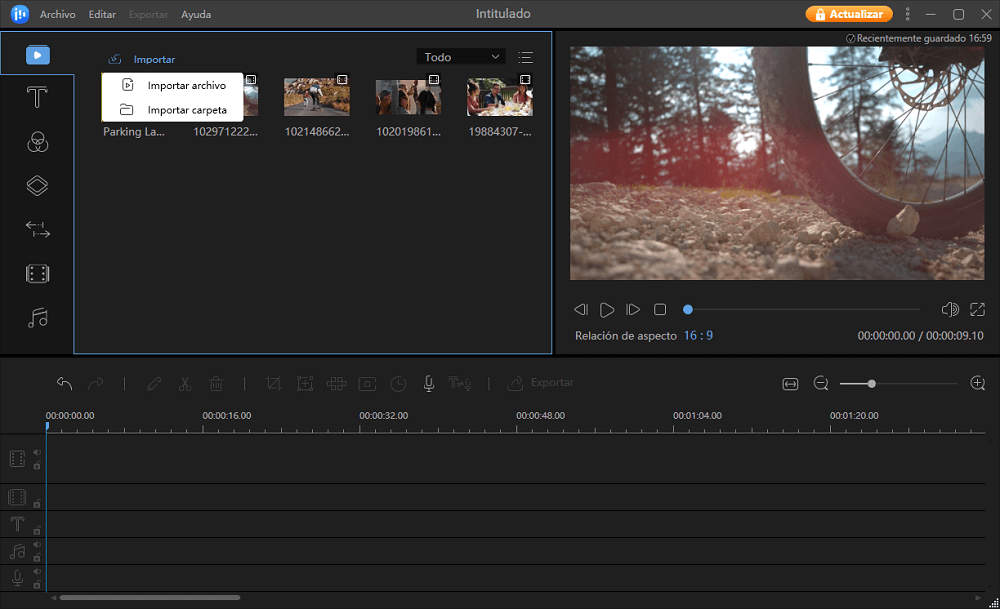
Paso 2. Añadir el vídeo al proyecto
Haz clic con el botón derecho del ratón en el archivo de vídeo y elige "Añadir al proyecto", o puedes arrastrar directamente el vídeo a la pista de vídeo en la Línea de tiempo.
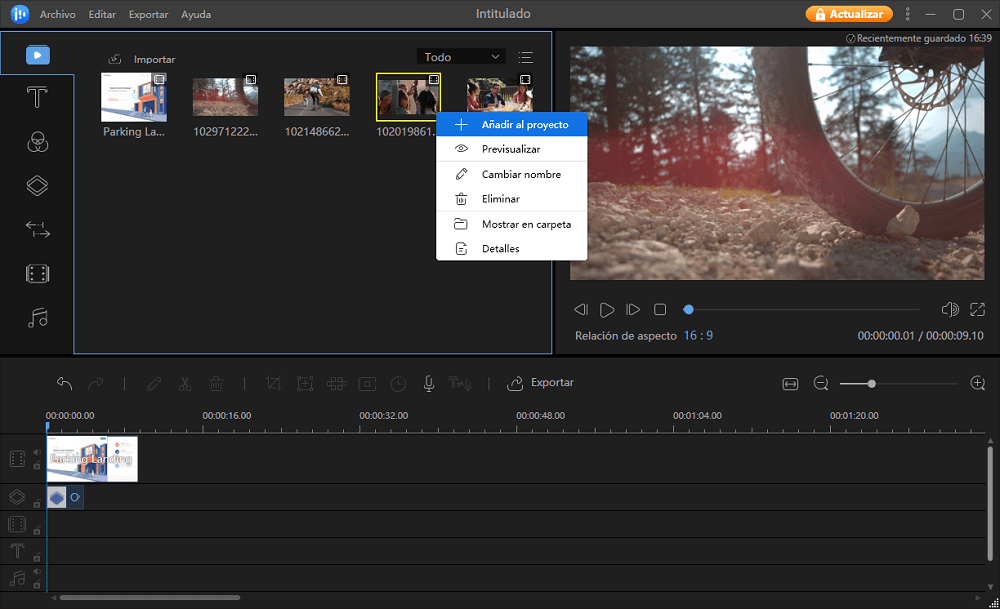
Paso 3. Recortar el video
Haz clic con el botón derecho del ratón en el vídeo y elige Recortar a en el menú emergente para abrir una nueva ventana de edición para recortar vídeos. O bien, puedes seleccionar el vídeo y elegir la opción "Recortar" en la barra de herramientas.
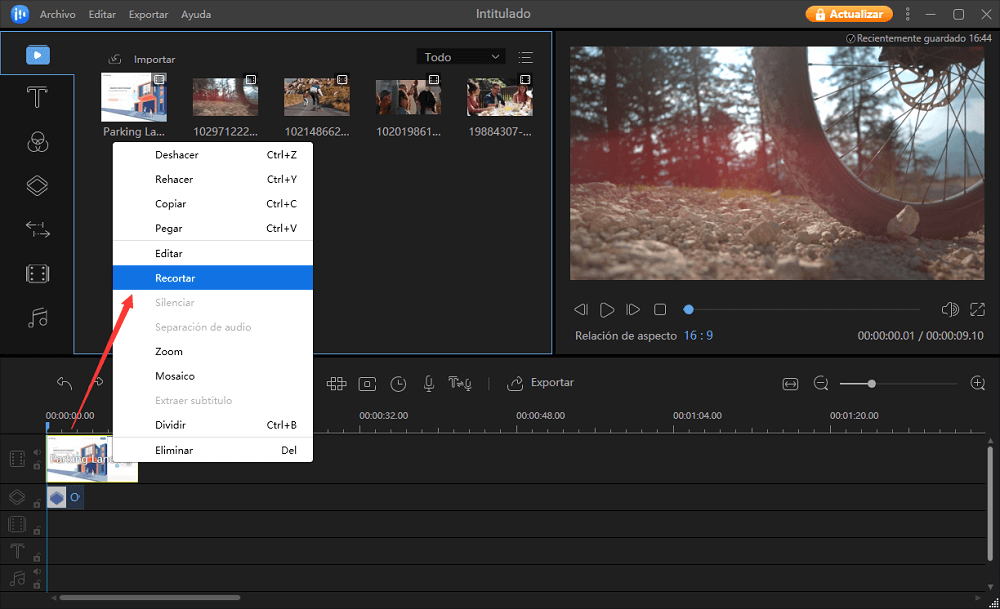
Puedes recortar el video automáticamente o manualmente eligiendo entre "Mantener la relación de aspecto" o no. Puedes recortar cualquier parte de forma flexible ajustando el cuadro de selección. Luego, haz clic en "OK" para hacer el siguiente paso.
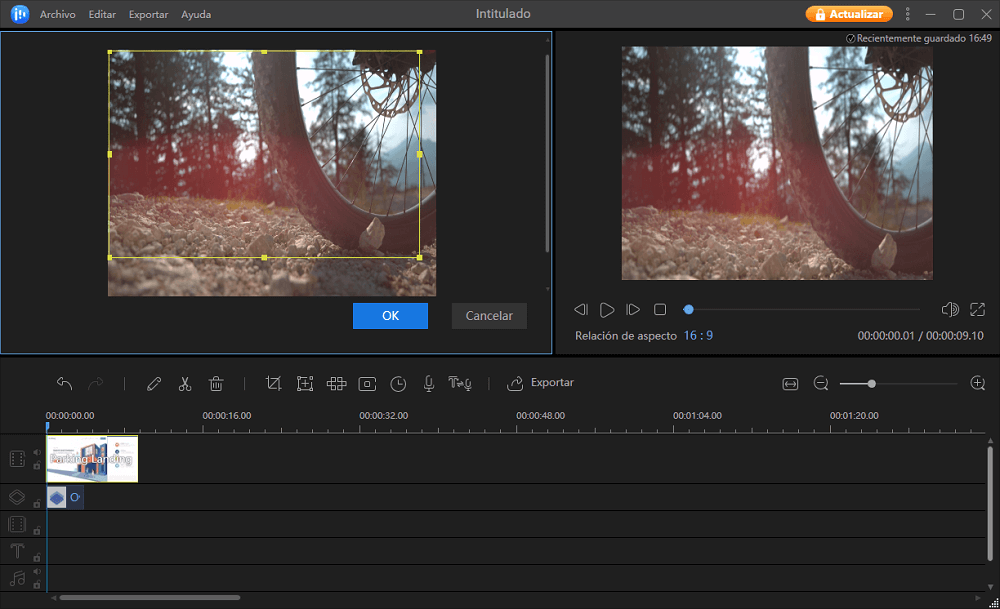
Paso 4. Exportar video recortado
Cuando el proceso termine, haz clic en "Exportar" para guardar el vídeo recortado. Puedes exportar el vídeo en MP4, AVI, WMV, MKV, GIF, etc. Además, puedes editar el nombre del archivo, personalizar una carpeta de salida y la configuración y, a continuación, hacer clic en "Exportar".
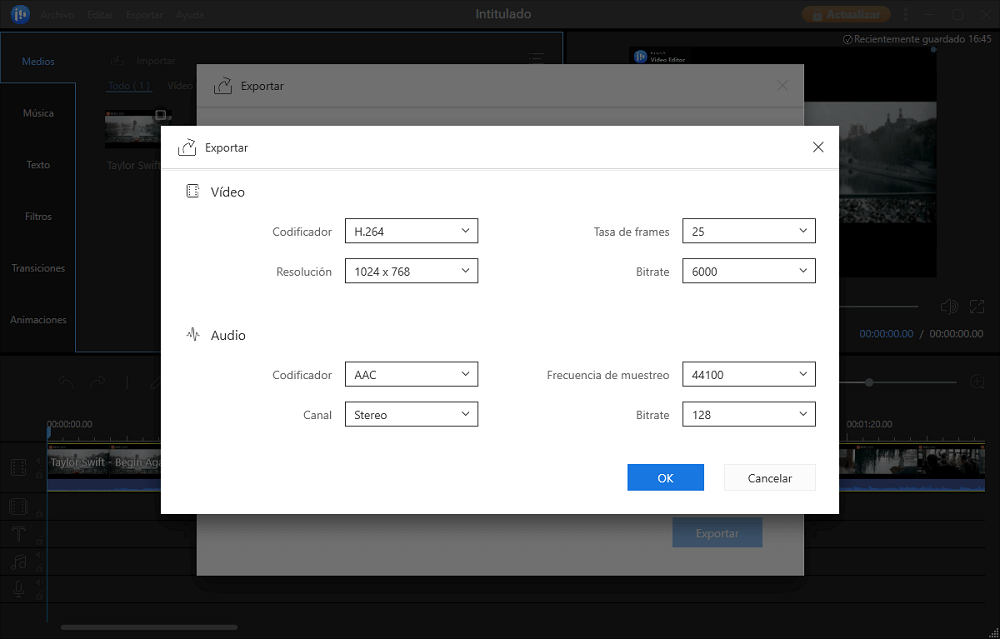
Las otras herramientas online para recortar video sin marca de agua
Además de la herramienta de recorte de vídeo sin marca de agua offline, el software de recorte de vídeo online también es popular por dos razones. Por un lado, las herramientas de recorte de vídeo online están pensadas para recortar un vídeo sin necesidad de instalar directamente el software. Por otro lado, la gente elige las herramientas online para recortar los bordes del vídeo porque es un trabajo de una sola vez, y no necesitan editar más el vídeo.
Top 1. Video Crop
La primera recomendación de un recortador de vídeo online sin marca de agua es Video Crop. Es el más sencillo de usar y el más competente para recortar los bordes, eliminar los marcos y recortar los bordes no deseados de tu vídeo.
Además, nos gusta porque no tiene demasiados diseños extravagantes que deslumbren a nuestros ojos. Además, esta herramienta admite la rotación de cortes y la estabilización de tu vídeo en línea.
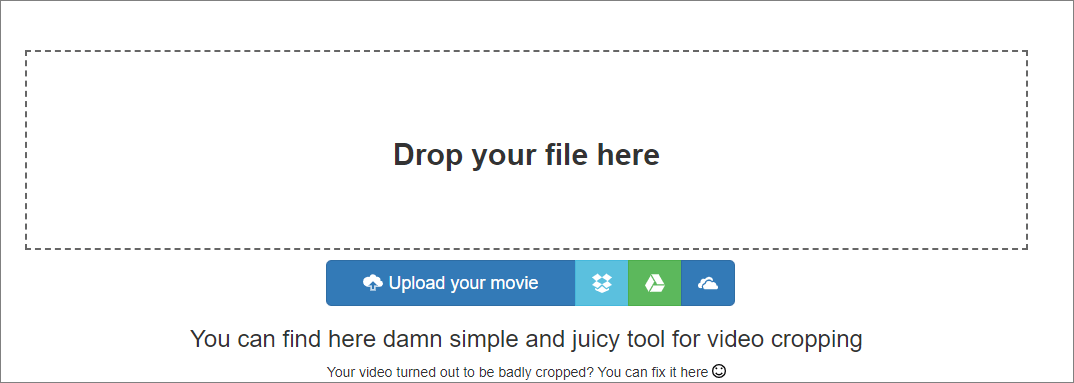
Top 2. Beecut
Beecut es un popular creador y editor de vídeo online, que también puede ayudarte a recortar el vídeo sin dejar una marca de agua o un logotipo. Funciona en línea, por lo que no necesitas descargar ningún software en tu ordenador ni pagar por él. Lo que tienes que hacer es arrastrar y soltar el vídeo y utilizar el ratón o el trackpad para seleccionar la parte que quieres recortar.
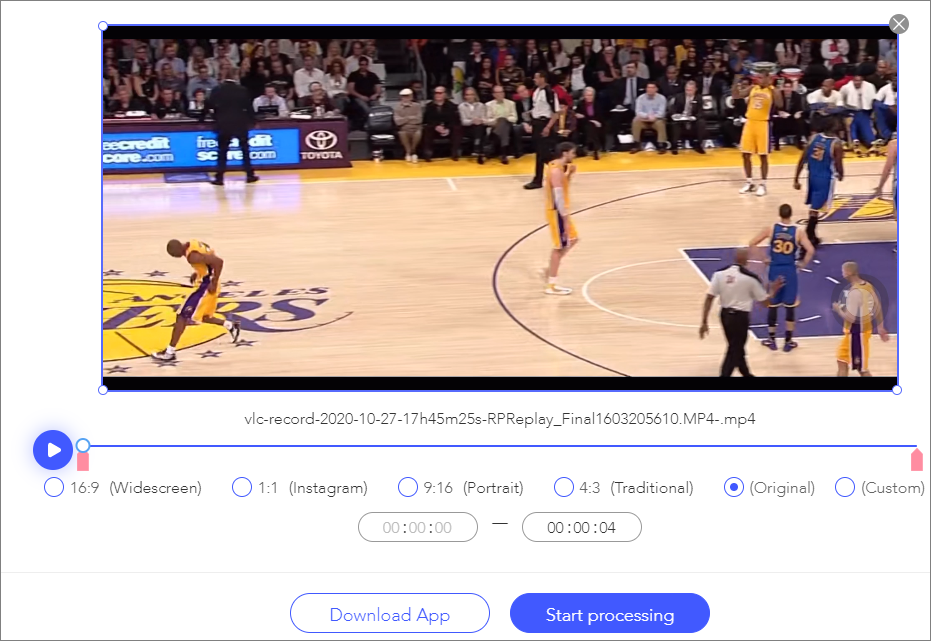
Top 3. Clipchamp
Clipchamp es una herramienta de edición de vídeo online todo en uno. Te permite crear vídeos a tu gusto y comprimirlos, convertirlos, rotarlos, recortarlos y muchas más operaciones.
Además, también puede actuar como un recortador de vídeo online. Con esta herramienta online, puedes recortar fácilmente el vídeo y no deja marca de agua ni logotipo después de editar el vídeo. Tiene muchas otras funciones como pantalla verde, imagen en imagen, voz en off AI, etc.
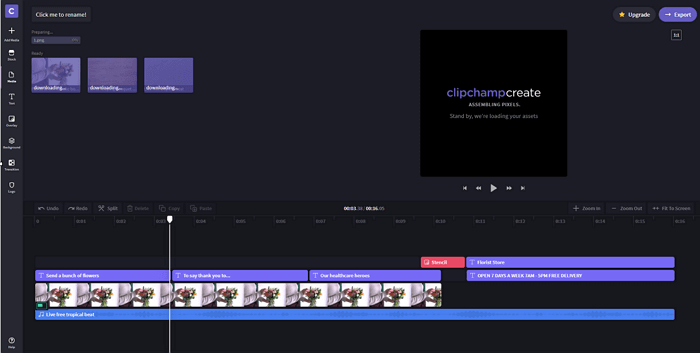
Top 4. EZGIF
EZGIF.com es un conocido creador y editor de GIF en línea que cuenta con toneladas de funciones y características de edición de vídeo, como la conversión de vídeo o GIF a otros formatos de archivo, el cambio de tamaño, la optimización, la rotación y el silenciamiento de vídeos.
En cuanto al recorte de vídeo, EZGIF también puede ayudarte con su recortador de vídeo online. Puedes subir tu archivo o pegar su URL y empezar a recortarlo. También puedes fijar la relación de aspecto a uno de nuestros pre-ajustes para que el vídeo sea cuadrado, 4:3, 16:9, 3:2, y muchos más.
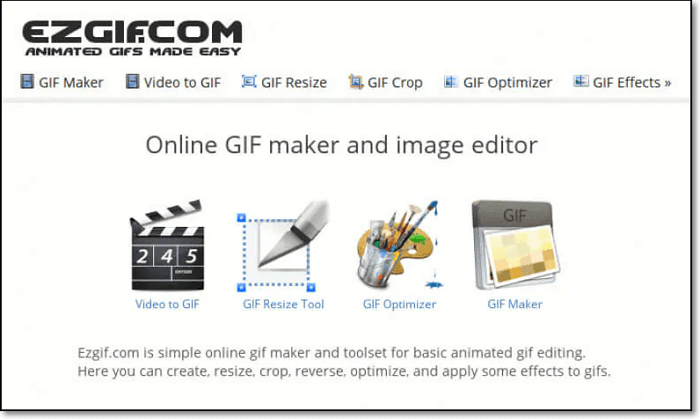
Top 5. Online Video Cutter
El último editor de vídeo en línea es Online Video Cutter, que te permite recortar, rotar y ajustar tus vídeos subidos. A diferencia de muchos otros editores de vídeo online, esta herramienta afirma proteger la seguridad de tu privacidad, ya que tus archivos se eliminan automáticamente de los servidores unas horas después de que hayas terminado de trabajar con ellos.
Además, esta herramienta goza de una velocidad de funcionamiento muy rápida. Siempre que tu conexión a Internet esté asegurada, podrás terminar de recortar el vídeo en sólo unos segundos.
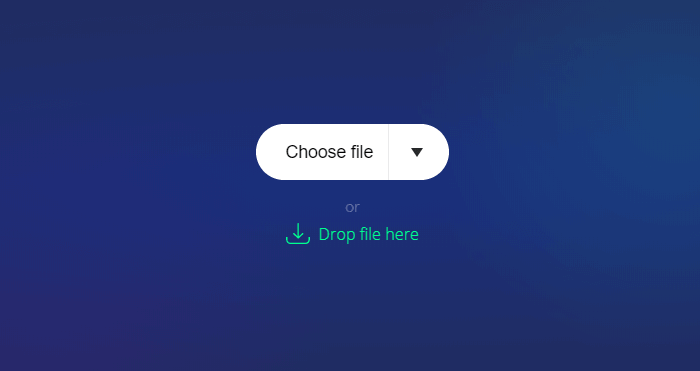
Conclusión
En conclusión, te hemos presentado los mejores recortadores de vídeo offline y online sin marca de agua que pueden ayudarte a recortar video sin marca de agua gratis en tu ordenador. Puedes elegir el más adecuado y sugerimos a los usuarios de Windows que consideren EaseUS Video Editor por sus diversas funciones y características.
Sobre el autor
Queridos lectores, gracias por leer mis artículos. Siempre me siento muy satisfecha cuando mis artículos son realmente útiles. Espero que esté disfrutando de su tiempo en EaseUS y que tenga un buen día.
